ps给果子照片添加暖黄色逆光效果
- 2020-11-13 10:23:58
- 来源/作者:互联网/佚名
- 己被围观次
素材图片并没有阳光,画面不够温馨。处理的时候先把远处的背景模糊处理,增加景深;然后给图片增加橙黄色和青绿色;再在右上角区域渲染暖色及光晕等,模拟出阳光效果,喜欢的
最终效果

原图

1、打开原图素材,按Ctrl + J 把背景图层复制一层,选择菜单:滤镜 > 模糊 > 高斯模糊,数值为6,确定后按住Alt键添加图层蒙版,然后用柔边白色画笔把下图选区部分模糊处理。

2、把背景图层再复制一层,按Ctrl + Shift + ] 置顶,用自己熟悉的方法把人物部分抠出来,如下图。

3、在模糊图层上面新建一个图层,把前景色设置为暗青色:#203A38,然后用透明度为10%左右的柔边画笔把底部过亮的部分涂暗,如下图。

4、创建曲线调整图层,对RGB、红、绿、蓝通道进行调整,参数设置如图4,效果如图5。这一步把图片稍微压暗,并增加青绿色。


5、按Ctrl + Alt + 2 调出高光选区,按Ctrl + Shift + I 反选得到暗部选区,然后创建曲线调整图层,对RGB、绿、蓝通道进行调整,参数及效果如下图。这一步把图片暗部压暗,并增加洋红色。


6、创建可选颜色调整图层,对黄、绿、青、白进行调整,参数设置如图8 - 11,效果如图12。这一步给图片增加橙黄色和青绿色。





7、创建纯色调整图层,颜色设置为橙红色:#F47057,确定后把蒙版填充黑色,然后用透明度为15%左右的柔边白色画笔把右上角部分涂出来,确定后把混合模式改为“滤色”,如下图。

8、创建纯色调整图层,颜色设置为橙黄色:#FDC007,确定后把蒙版填充黑色,然后用透明度为15%左右的柔边白色画笔把下图选区部分涂出来,确定后把混合模式改为“滤色”,如下图。

9、创建纯色调整图层,颜色设置为淡黄色:#FEE8A4,确定后把蒙版填充黑色,然后用透明度为15%左右的柔边白色画笔把下图选区部分涂出来,确定后把混合模式改为“滤色”,如下图。这几步给图片增加橙黄色阳光效果。

10、回到抠出的人物图层,创建曲线调整图层,对RGB、红、绿、蓝通道进行调整,参数设置如图16,确定后按Ctrl + Alt + G 创建剪切蒙版,效果如图17。这一步把人物部分稍微压暗,并增加暖色。


11、创建色彩平衡调整图层,对高光进行调整,参数设置如图18,确定后创建剪切蒙版,效果如图19。这一步给人物部分增加淡黄色。


12、创建色相/饱和度调整图层,降低全图明度,参数设置如图20,确定后创建剪切蒙版,再把蒙版填充黑色,然后柔边白色画笔把人物左侧部分涂暗一点,如图21。


13、新建一个图层,混合模式改为“滤色”,创建剪切蒙版,用透明度为10%的画笔给人物右侧受光区域涂上橙黄色高光,如下图。

14、创建亮度/对比度调整图层,增加亮度和对比度,参数设置如图23,确定后创建剪切蒙版,再把蒙版填充黑色,用柔边白色画笔把人物右侧受光区域涂亮一点,如图24。
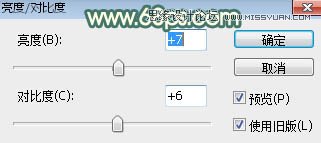

15、用曲线等把图片左侧及底部区域压暗一点,如下图。

16、新建一个图层,用光晕笔刷给图片右上角增加一点光晕,如下图。

17、新建一个图层,用椭圆选框工具拉出下图所示的选区,羽化35个像素后填充橙黄色:#DD975D,取消选区后把混合模式改为“滤色”,如下图。这一步给图片局部增加高光。

最后给人物磨一下皮,微调一下颜色和明暗,完成最终效果。

(责任编辑:极限)
*PSjia.COM 倾力出品,转载请注明来自PS家园网(www.psjia.com)
下一篇:ps调出欧美电影胶片感的画面效果








